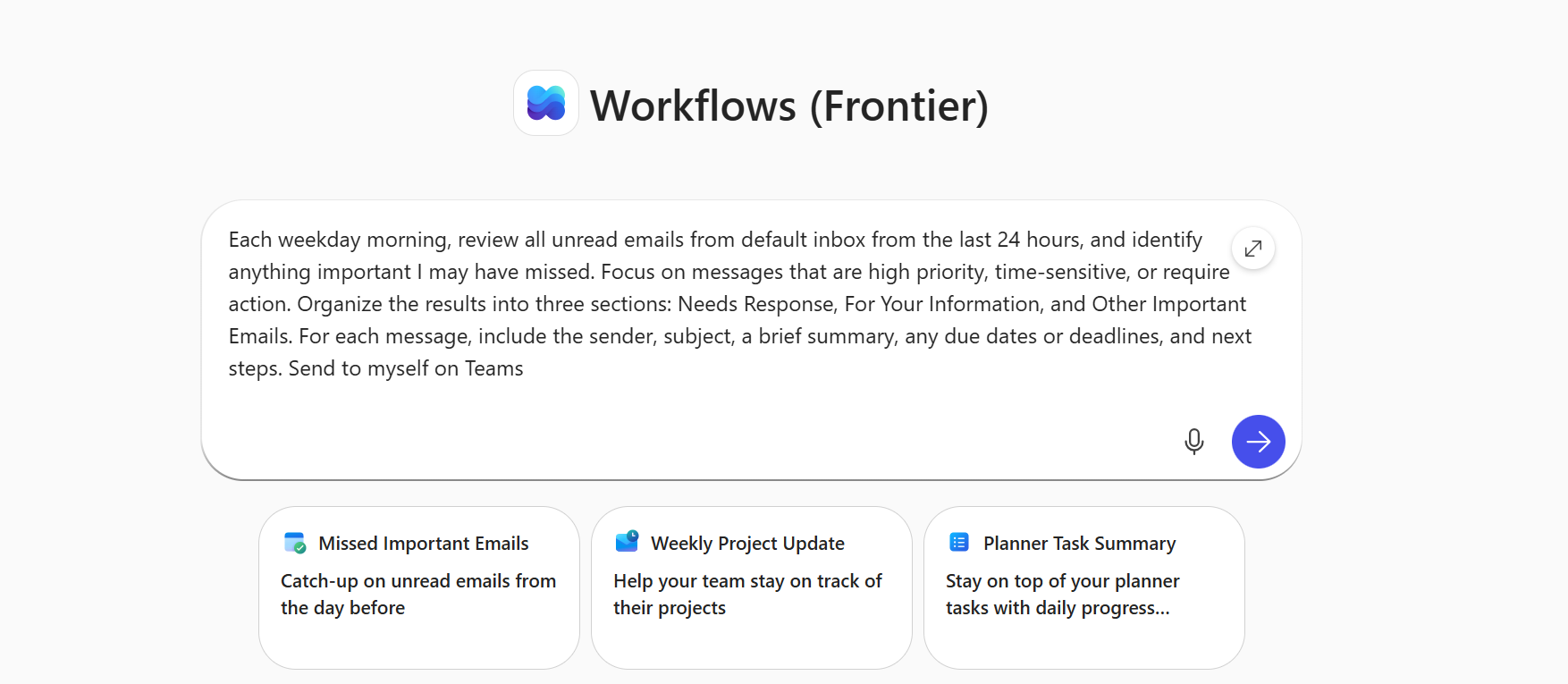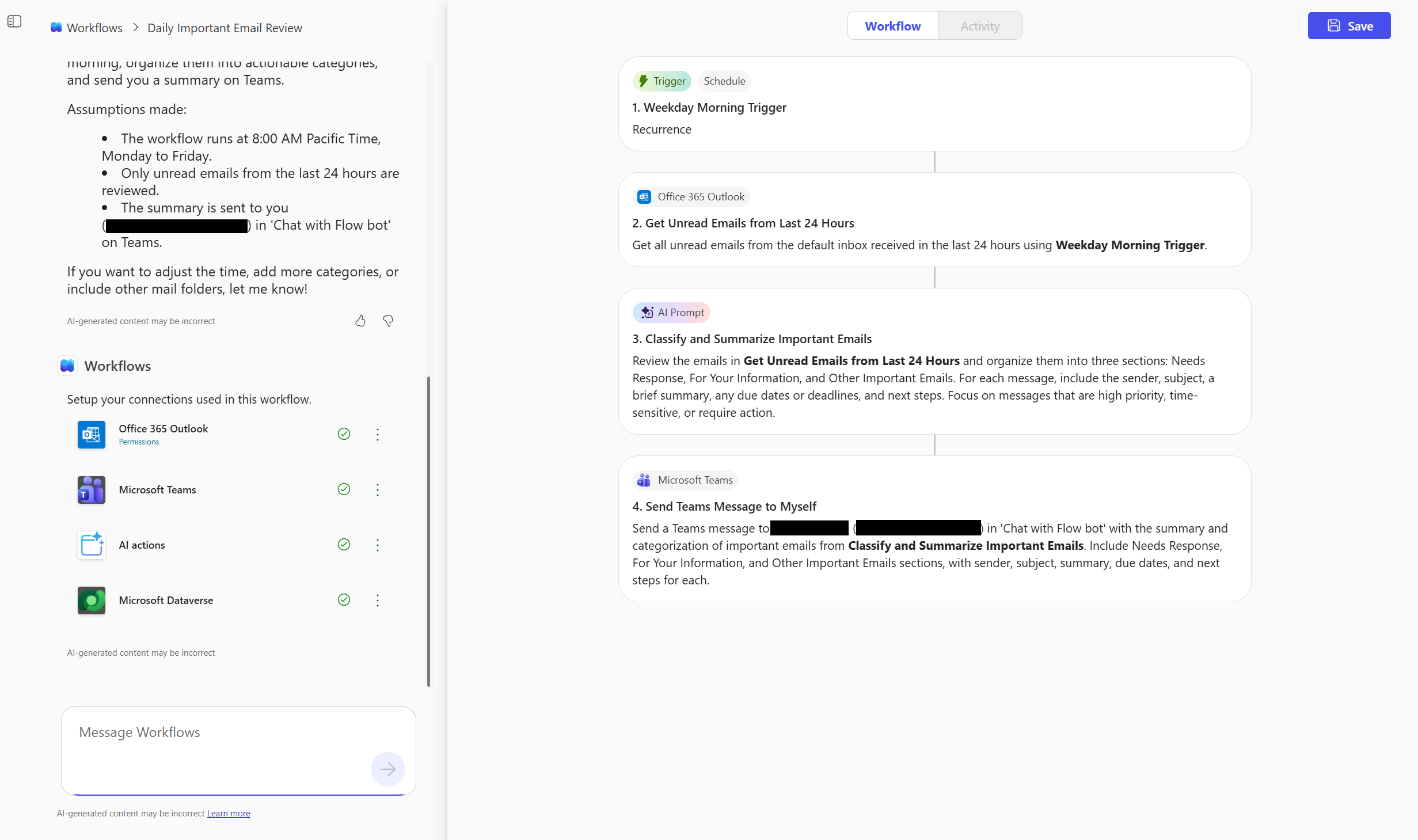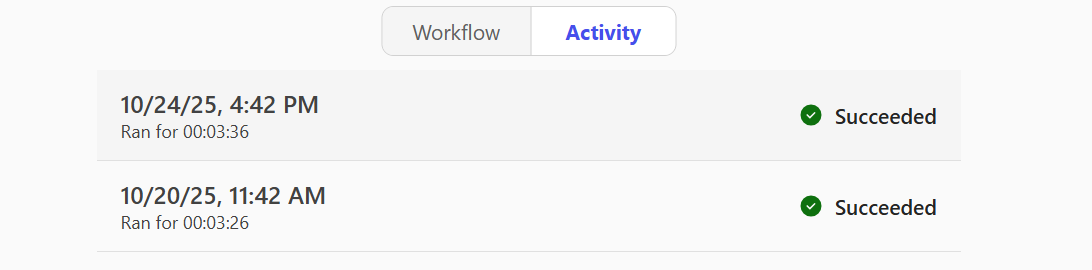Mulai Menggunakan Alur Kerja di Microsoft 365 Copilot
Alur kerja adalah agen di Microsoft 365 Copilot yang membantu Anda mengotomatiskan pekerjaan di Microsoft 365 menggunakan bahasa alami. Alih-alih mengonfigurasi langkah atau konektor secara manual, Anda cukup menjelaskan apa yang Anda inginkan dan Alur Kerja menghasilkan alur kerja menggunakan layanan Microsoft 365 yang didukung.
Alur kerja memungkinkan Anda:
-
Mengotomatisasi tugas di aplikasi seperti Outlook, SharePoint, Teams, dan Planner.
-
Memicu tindakan sesuai jadwal, atau menanggapi acara.
-
Kumpulkan dan simpan input pengguna dengan kartu adaptif di Teams.
-
Gunakan data Microsoft 365 Anda—seperti kalender, tugas, atau daftar—tanpa menulis kode.
-
Menguji dan mengelola alur kerja dalam desainer visual.
Prasyarat
-
Untuk menggunakan Agen Alur Kerja, Anda harus menjadi bagian dari program Frontier.
-
Tambahkan Agen Alur Kerja (Frontier) ke Copilot Anda dari Bursa Agen. Jika Anda memiliki lisensi Copilot Microsoft 365, ikuti langkah-langkah berikut untuk menambahkan Alur Kerja:
-
Masuk ke Microsoft 365 Copilot.
-
Di panel navigasi kiri, pilih Obrolan > Semua Agen.
-
Temukan dan tambahkan Agen Alur Kerja (Frontier). Anda akan melihat Alur Kerja di panel navigasi kiri di bawah Agen.
-
-
Untuk menggunakan Alur Kerja, kebijakan DLP Anda harus menyertakan tindakan AI dan tindakan Dataverse (AI Prompt). Anda juga harus menyertakan konektor berikut ini untuk memastikan fungsionalitas penuh di organisasi Anda: SharePoint, Persetujuan, Teams, Planner, dan Outlook.Informasi selengkapnya: Pelajari tentang pencegahan kehilangan data | Microsoft Learn
Catatan: Fitur ini hanya tersedia dalam bahasa Inggris.
Menyusun alur kerja
Jelaskan apa yang Anda inginkan untuk dilakukan alur kerja Anda.
-
Masuk ke Microsoft 365 Copilot.
-
Di panel navigasi kiri, di bawah Agen, pilih Agen Alur Kerja (Frontier).
-
Masukkan perintah Anda dalam kotak teks. Misalnya:
Setiap pagi hari kerja, tinjau semua email yang belum dibaca dari kotak masuk default dari 24 jam terakhir, dan identifikasi hal penting yang mungkin saya lewatkan. Fokus pada pesan yang berprioritas tinggi, sensitif waktu, atau memerlukan tindakan. Menata hasil menjadi tiga bagian: Perlu Respons, Untuk Informasi Anda, dan Email Penting Lainnya. Untuk setiap pesan, sertakan pengirim, subjek, ringkasan singkat, tanggal jatuh tempo atau tenggat waktu, dan langkah berikutnya. Kirim ke diri saya sendiri di Teams
Alur kerja melakukan hal berikut:
-
Ini memicu setiap pagi hari kerja.
-
Ini meninjau email yang belum dibaca dari 24 jam terakhir di kotak masuk default Anda.
-
Identifikasi pesan berprioritas tinggi, sensitif waktu, atau dapat ditindak lanjuti.
-
Ini menata hasil ke dalam Respons Kebutuhan, Untuk Informasi Anda, dan Email Penting Lainnya.
-
Ini termasuk pengirim, subjek, ringkasan, tenggat waktu, dan langkah berikutnya untuk setiap pesan.
Menyambungkan ke layanan Microsoft 365
Alur kerja Agen mengidentifikasi dan menyambungkan ke layanan berdasarkan nama yang Anda sertakan dalam perintah Anda.
Dalam perintah Anda, sebutkan:
-
Kotak masuk atau kotak surat Outlook Anda – tentukan tempat untuk meninjau email yang belum dibaca.
-
Obrolan atau saluran Teams – menunjukkan di mana ringkasan harus dikirim.
-
Perintah AI untuk Dataverse – menentukan bagaimana data harus diringkas dan ditata (misalnya: "Kelompokkan ke dalam Respons Kebutuhan, Untuk Informasi Anda, dan Email Penting Lainnya").
Agen Alur Kerja menggunakan akun Microsoft 365 Anda untuk menyambungkan ke layanan ini. Jika tidak dapat menemukan kecocokan, mungkin meminta Anda untuk mengonfirmasi atau menyediakan saluran Teams atau situs SharePoint.
Menguji dan mengelola alur kerja Anda
Setelah alur kerja dibuat, Anda dapat menguji, memantau, dan mengelolanya secara langsung di tab Rendah atau Aktivitas Workf dan laman Alur Kerja.
Menguji alur kerja Anda
Setelah menyimpan alur kerja, Anda akan diminta untuk menguji alur kerja dalam obrolan. Alternatifnya, Anda dapat memilih Uji di bagian atas halaman rendah Workf.
-
Untuk mensimulasikan pemicu, pilih Uji.
-
Tinjau riwayat jalankan, output, dan kesalahan.
-
Jika diperlukan, uji ulang.
Memantau alur kerja Anda
-
Untuk melihat bagaimana alur kerja Anda berjalan, pilih halaman Aktivitas .
Uraian setiap pemicu dan tindakan akan ditampilkan. Setiap langkah memperlihatkan apakah langkah tersebut berhasil atau gagal.
-
Untuk mendapatkan wawasan mendetail tentang apa yang terjadi, pilih jalankan tertentu.
Mengelola alur kerja Anda
Dalam daftar alur kerja, Anda bisa:
-
Menampilkan semua alur kerja yang Anda buat.
-
Mengaktifkan atau menonaktifkan alur kerja menggunakan elipsis (). Menonaktifkan alur kerja menjeda otomatisasinya.
-
Menghapus alur kerja secara permanen—menghapus alur kerja akan menghapus seluruhnya dan tidak dapat dibatalkan.
Konektor dan tindakan yang didukung
Alur kerja mendukung layanan inti Microsoft 365 yang umum digunakan dalam otomatisasi tugas. Dalam tabel berikut, Anda akan melihat daftar produk, kapabilitas, atau layanan di seluruh Microsoft yang didukung Alur Kerja melalui pemicu dan tindakan.
Apa itu pemicu?
Pemicu adalah kejadian yang memulai alur kerja. Misalnya, Anda ingin mendapatkan pemberitahuan di Microsoft Teams saat seseorang mengirimi Anda email. Dalam hal ini, menerima email adalah pemicu yang memulai alur kerja ini.
Informasi selengkapnya: Pemicu dalam alur
Apa itu tindakan?
Tindakan adalah apa yang Anda konfigurasi alur kerja ambil berdasarkan kejadian yang menyebabkan pemicu dimulai. Tindakan bisa misalnya, untuk mengunggah file di situs SharePoint.
Informasi selengkapnya: Tindakan dalam alur
|
Layanan |
Pemicu/tindakan yang didukung |
|---|---|
|
Built-in |
|
|
Outlook |
|
|
Teams |
|
|
SharePoint |
|
|
Planner |
Mencantumkan tugas saya |
|
Persetujuan |
|
|
pengguna Office 365 |
|
|
Dataverse (AIB) |
Perintah AI |
Untuk alur kerja tingkat lanjut atau untuk menyambungkan ke layanan non-Microsoft, gunakan Power Automate atau Daftar semua konektor yang diterbitkan oleh mitra non-Microsoft | Microsoft Learn.
Visibilitas alur kerja dan kontrol admin
pengaturan Admin
Admin mengontrol ketersediaan Alur Kerja menggunakan pengaturan manajemen aplikasi Microsoft 365.
Untuk mengelola akses:
-
Masuk ke pusat admin Microsoft 365.
-
Di panel navigasi kiri, pilih Copilot > Pengaturan > Agen.
-
Atur akses ke Semua Pengguna atau Pengguna/grup tertentu sesuai kebutuhan.
Alur kerja mengikuti aturan tata kelola dan kepatuhan yang sama seperti aplikasi Microsoft 365 lainnya.
Pelajari selengkapnya di Mengelola agen di Microsoft 365 Copilot.
manajemen Admin
Admin dapat menampilkan dan mengelola alur kerja ini di pusat admin Power Platform, tempat alur kerja diatur melalui praktik Manajemen Siklus Hidup Aplikasi (ALM, Application Lifecycle Management) standar.
Alur kerja akan ditempatkan di lingkungan default dalam penyewa, kecuali admin mengaktifkan perutean lingkungan untuk Copilot Studio dari pusat admin Power Platform. Dalam hal ini, alur kerja akan ditempatkan di lingkungan pengembang pribadi (PDE) pembuat.
Batasan
-
Selalu tinjau dan uji alur kerja yang dihasilkan AI sebelum menggunakannya dalam produksi.
-
Anda tidak bisa berbagi alur kerja yang dibuat di Alur Kerja.
-
Alur kerja mendukung sekumpulan konektor Microsoft 365 terbatas; konektor non-Microsoft dan kustom tidak didukung.
-
Alur kerja tidak bisa memperbaiki kesalahan dalam alur kerja yang sudah ada secara otomatis.
-
Karena Alur Kerja mengandalkan input bahasa alami dalam obrolan untuk menentukan lokasi seperti situs SharePoint atau saluran Teams, mungkin terkadang mengidentifikasi situs atau saluran yang salah jika namanya ambigu atau serupa.
-
Alur kerja hanya tersedia dalam bahasa Inggris.